프린트 헤드 정렬하기
선이 비뚤게 인쇄되거나 인쇄 결과가 만족스럽지 못한 경우, 프린트 헤드 위치를 조절합니다.
 참고
참고
-
노즐 점검 패턴을 인쇄하는 동안 잉크를 다 쓰게 되면 터치 스크린에 에러 메시지가 나타납니다.
준비물: A4 또는 Letter 크기의 보통 용지 한 장(재생 용지 포함)*
* 양면이 모두 깨끗한 흰색 용지를 사용하십시오.
-
전원이 켜져 있는지 확인하십시오.
-
카세트에 A4 또는 Letter 크기의 보통 용지 한 장을 로드합니다.
카세트를 기기에 삽입하면 터치 스크린에 용지 정보 등록 화면이 표시됩니다. 크기(Page size)에서 A4 또는 Letter를, 종류(Type)에서 보통 용지(Plain paper)를 선택한 다음 등록(Register)을 누릅니다.
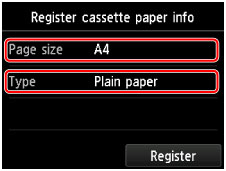
화면에 메시지가 표시될 경우, 메시지의 지시에 따라 등록을 완료하십시오.
-
연장 출력 트레이를 펼친 다음 용지 출력 받침대를 엽니다.
-
홈페이지 화면을 넘긴 다음
 설정(Setup)을 누릅니다.
설정(Setup)을 누릅니다.설정 메뉴 화면이 나타납니다.
-
 유지 관리(Maintenance)를 누릅니다.
유지 관리(Maintenance)를 누릅니다.유지 관리(Maintenance) 화면이 나타납니다.
-
자동 헤드 정렬(Auto head alignment)을 누릅니다.
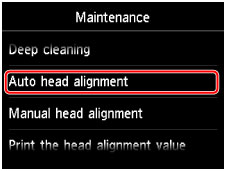
확인 화면이 나타납니다.
-
예(Yes)를 누릅니다.
프린트 헤드 정렬 시트가 인쇄되고 프린트 헤드 위치가 자동으로 조절됩니다.
이는 3~4분 정도 소요됩니다.
 참고
참고-
프린트 헤드 위치 자동 조절에 실패한 경우, 터치 스크린에 에러 메시지가 나타납니다.
-
-
완료 메시지가 나타나면 OK를 누릅니다.
 참고
참고
-
위에서 설명한 대로 프린트 헤드 위치를 조절한 후에도 여전히 인쇄 결과가 만족스럽지 못한 경우, 프린트 헤드를 수동으로 정렬하십시오.
컴퓨터에서 프린트 헤드를 수동으로 정렬할 수도 있습니다.

